Android Change Picture Resolution: 3 toimivaa ja tehokasta menetelmää
Ajoittain ihmisiä, joita otit ja julkaiset kuvia. Epäselvien kuvien poistaminen puhelimen kirjastosta on myös automaattinen. Silti on tapauksia, joissa sumealla kuvalla on miellyttävin sommittelu tai tärkeä sisältö, mikä tekee siitä arvokkaan. Siksi et voi vain poistaa sitä niin helposti.
Hyvä, että voit silti pelastaa pikselöidyt tai epäselvät valokuvasi. Jos tämä koskee Android-laitettasi, se ei olisi vaikea tehtävä. Tätä varten tarvitset edistyneen ohjelman, joka auttaa lisäämään resoluutiota ja tuomaan valokuvan kauneuden takaisin henkiin. Tässä pyöristetään suositellut työkalut. Se sanoi, oppia kuinka muuttaa kuvan resoluutiota Androidissa hypyn jälkeen.
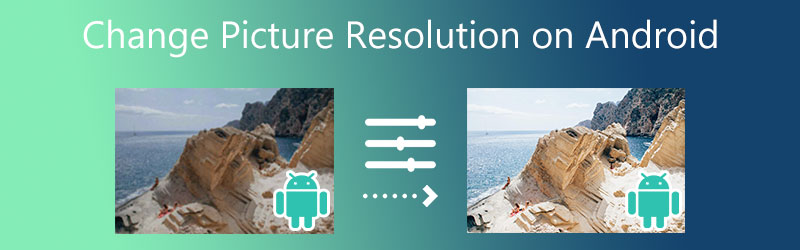

Osa 1. Vaivaton tapa parantaa Android-valokuvien resoluutiota
Jos olet huolissasi maksullisista sovelluksista, on olemassa ilmaisia mutta tehokkaita työkaluja, joiden avulla voit parantaa Android-valokuviesi resoluutiota. Voisit käyttää Vidmore Ilmainen Image Upscaler verkossa. Tämä ohjelma on täysin ilmainen ja on täysin yhteensopiva yleisten selainten kanssa. Tällä työkalulla voit muuttaa kuvien resoluutiota Androidilla Safarin, Chromen, Edgen ja muiden selaimien avulla.
Se on nopein tapa lisätä kuviesi resoluutiota Androidilla, koska se on otettu käyttöön uusimmalla AI Super Resolution -tekniikalla. Skaalaus voidaan tehdä sekunneissa. Lisäksi voit suurentaa kuvaa käyttämällä useita skaalaustekijöitä. Voit suurentaa 2X, 4X, 6X ja 8X. Jos haluat oppia muuttamaan kuvan resoluutiota Androidissa, tutustu seuraaviin vaiheisiin.
Vaihe 1. Vieraile ohjelmassa
Käynnistä ensin haluamasi selain ja käy ohjelman pääsivulla. Kirjoita osoitepalkkiin linkki päästäksesi etusivulle.
Vaihe 2. Tuo kuva
Napsauta sitten Lataa kuva -painiketta etusivulta, ja tiedostokansiosi tulee näkyviin. Valitse täältä ja kaksoisnapsauta tuotavaa valokuvaa.
Kokeile Image Upscaleria nyt!
- Paranna valokuvan laatua.
- Suurenna kuva 2X, 4X, 6X, 8X.
- Palauta vanha kuva, poista kuvan sumennus jne.

Vaihe 3. Valitse suurennuskerroin
Seuraavassa ikkunassa voit suurentaa resoluution arvoihin 200%, 400%, 600% ja 800%. Oletuksena ladatussa valokuvassa on 200% suurennus. Voit kuitenkin muuttaa sitä kuvan lähettämisen jälkeen.
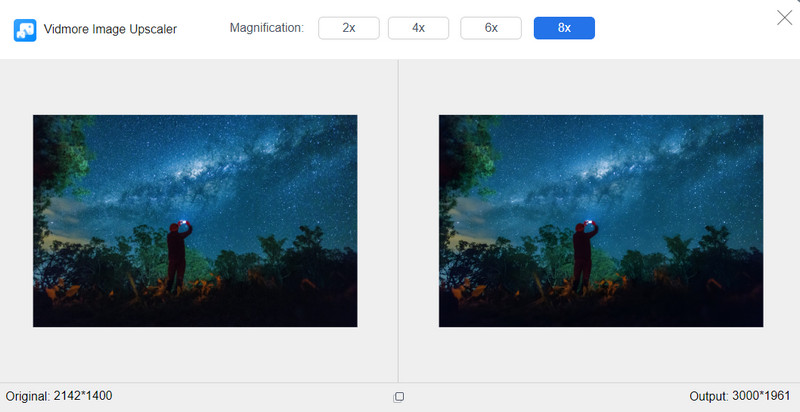
Vaihe 4. Esikatsele ja tallenna tulos
Kun olet valinnut suurennuksen, vie hiiri tulosteen päälle ja vertaa sitä alkuperäiseen valokuvaan. Kun olet tyytyväinen tuloksiin, paina Tallentaa -painiketta, ja se tallennetaan latauskansioosi.
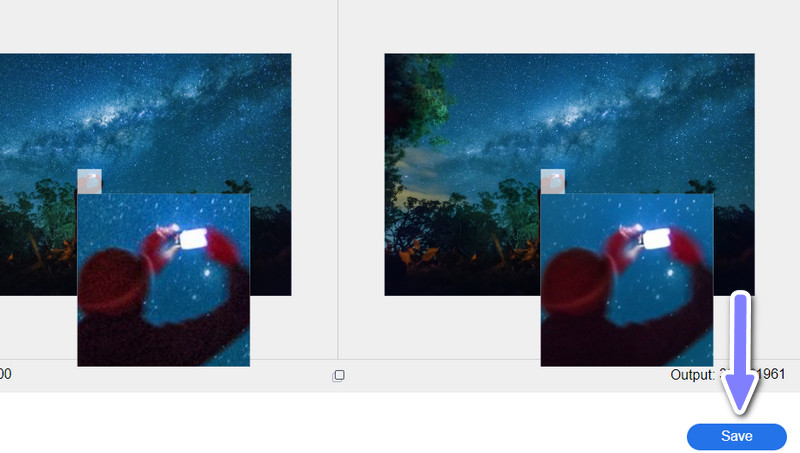
Osa 2. Opastus kuvan resoluution muuttamisesta Androidissa
Edellisestä menetelmästä poiketen voit säätää kameran asetuksia ja käyttää resoluution vaihtamissovelluksia. Ole kuitenkin tietoinen. Nämä menetelmät vaativat tiettyjä taitoja. Toisaalta voit käyttää sovelluksia auttamaan sinua prosessissa.
1. Säädä kameran asetuksia
Kameran asetus on erinomainen tekijä kuvien resoluutiossa Androidissa. Jos vain saisit hyvät kamera-asetukset, voisit saada korkearesoluutioisia valokuvia. Kuten tiedämme, korkearesoluutioisista valokuvista saadaan korkealaatuisia kuvia. Tässä on joitain kamera-asetuksia, joita voit käyttää saadaksesi Androidin muuttamaan kuvan resoluutiota.
Kuvaa sarjakuvaustilassa
Toisaalta voit ottaa valokuvia sarjakuvaustilassa, mikä auttaa poistamaan matalaresoluutioisia kuvia. Tämän kamera-asetuksen avulla voit ottaa useita kuvia kerralla. Siihen mennessä sinulla on vaihtoehtoja, millä valokuvalla on hyvä resoluutio.

Kuvaa HDR-tilassa
HDR eli korkea dynaaminen alue ottaa kolme erilaista kuvaa eri valotuksilla. Se yhdistää ja korostaa valokuvan parhaat puolet. Vaikka tämä asetus on vanha käytäntö, se tuottaa enemmän teräväpiirtovalokuvia. Tämä ominaisuus on otettu käyttöön nykyaikaisissa Android-puhelimissa, ja voit ottaa sen käyttöön Android-laitteesi kamera-asetuksista. Etsi kuvake, jossa lukee HDR jossain puhelimen näytössä ja napauta sitä.
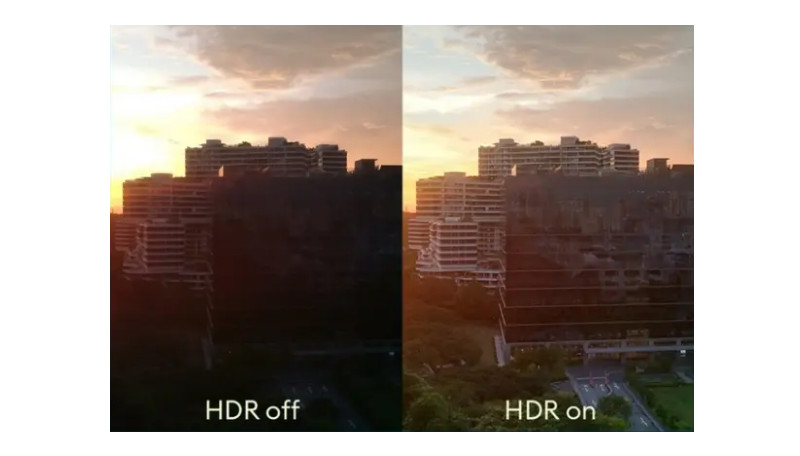
2. Käytä Resolution Changer -sovelluksia
Jos pidät resoluution vaihtamisohjelmasta, voit ottaa Photo Resizer - Resize & Crop huomioon. Tämä ohjelma mahdollistaa 2048 X 2048, mikä sopii oikein, jos työskentelet vain kuvien kanssa, jotka ovat pienempiä kuin mainittu resoluutio. Olettaen, että haluat oppia muuttamaan kuvan resoluutiota mobiililaitteella tällä työkalulla, seuraa alla olevaa yksinkertaista ohjetta.
Vaihe 1. Siirry Play Kauppaan kämmenlaitteellasi ja etsi Photo Resizer - Resize & Crop. Asenna se sitten Android-puhelimeesi.
Vaihe 2. Käynnistä mobiilisovellus ja napauta Valitse valokuva vaihtoehto aloitusnäytöltä. Myöhemmin se vie sinut puhelimen galleriaan, jossa voit valita kuvan, jonka resoluutiota haluat muuttaa.
Vaihe 3. Tämän jälkeen näet luettelon kiinteistä kuvakooista seuraavassa näytössä. Napauta haluamaasi kokoa luettelossa tai napauta Mittatilauskoko muuttaaksesi kokoa ja resoluutiota tarpeidesi mukaan.
Vaihe 4. Kun muutat valokuvan kokoa, muokattu kuva tallennetaan automaattisesti puhelimen galleriaan. Täältä voit esikatsella uutta kuvaa.
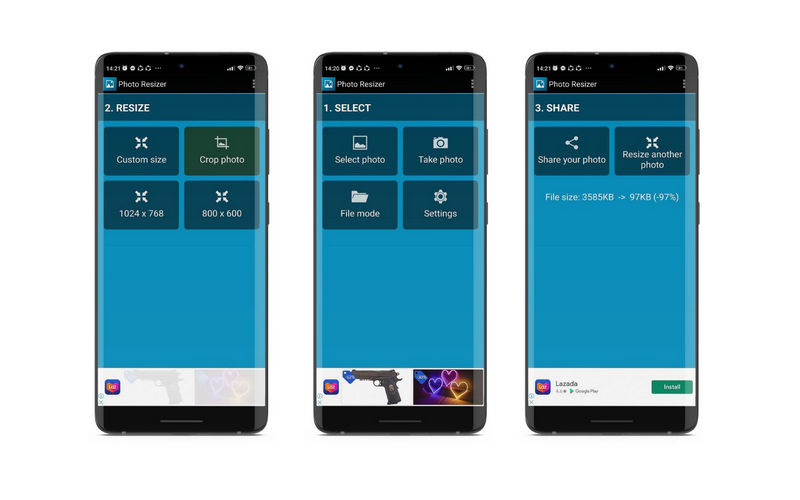
Osa 3. Usein kysytyt kysymykset Android-valokuvien resoluution lisäämisestä
Voinko korjata epäselviä kuvia iPhonessani?
Joo. On olemassa lukuisia apuohjelmia, joiden avulla voit korjata epäselviä kuvia. Toisaalta iPhonessa on alkuperäinen sovellus, joka auttaa sinua tämän ongelman ratkaisemisessa. Avaa Kuvat-sovellus ja siirry kohtaan Muokkaa. Täältä näet Määritelmä-ominaisuuden. Muuta määritelmää pyyhkäisemällä ja paina Valmis, jos olet tyytyväinen tuloksiin.
Kuinka käyttää Photoshopia kuvien pikseloitumisen vähentämiseen?
Photoshop tarjoaa monia tapoja vähentää kuvien pikseloitumista. Valitse vain sinulle sopiva menetelmä. Voit käyttää sumennus- ja terävöityssuodattimia, lisätä resoluutiota tai luoda pehmeän kerroksen pikselöidyn kuvan päälle.
Mitä vinkkejä kuvan laadun parantamiseen on?
Jos haluat parantaa valokuvasi laatua Androidilla, voit yrittää pienentää ISO-arvoa. Voit myös pidentää suljinajan, käyttää jalustaa vakaana ja still-kamerana tai vähentää tärinää. Oikeiden valkotasapainoasetusten saaminen voi myös auttaa tarkistamaan tarkennuksen ennen valokuvien ottamista.
Johtopäätös
Jos haluat palauttaa vanhoja valokuvia tai saada korkean resoluution Android-valokuvillesi, sinun on opittava kuinka muuttaa kuvan resoluutiota Androidissa. On olemassa useita tapoja lisätä tai vähentää resoluutiota. Toisaalta kokeile jokaista ohjelmaa ja valitse kätevin ja sopivin menetelmä.


